Windows, już od wersji Vista, potrafił rozpoznawać różnorodne urządzenia audio, zarówno wejściowe, jak i wyjściowe, podłączone do komputera. System ten umożliwia współzależne zarządzanie głośnością tych urządzeń oraz dynamiczną zmianę ustawień głośności w momencie, gdy urządzenie jest podłączane lub odłączane. Windows 10 kontynuuje tę funkcjonalność, jednak jeśli słuchawki nie pojawiają się w mikserze głośności, może to skutkować brakiem ich działania. System wykryje nowe słuchawki, ponieważ dźwięk będzie przez nie kierowany, ale aby zarządzać nimi jako odrębnym urządzeniem audio, należy je najpierw dodać. Poniżej przedstawiamy, jak to zrobić.
Przede wszystkim upewnij się, że sterownik dźwięku został właściwie zainstalowany i że posiadasz jego najnowszą wersję. Możesz to zweryfikować, otwierając Menedżera urządzeń i sprawdzając dostępność aktualizacji dla sterownika dźwięku. Jeśli mimo tego, że sterownik jest aktualny, słuchawki nie są widoczne w mikserze głośności, istnieją dwie metody na rozwiązanie tego problemu. Pierwsza to przywrócenie domyślnych ustawień dźwięku Windows, a druga to skorzystanie z dedykowanego panelu sterowania dźwiękiem dostarczonego przez producenta sterownika. Omówimy obie opcje.
Ustawienia dźwięku systemu Windows
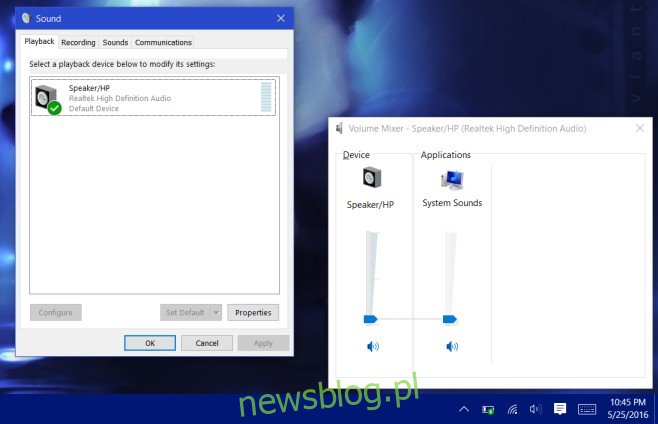
Krok 1: Podłącz słuchawki. Następnie kliknij prawym przyciskiem myszy na ikonę głośnika znajdującą się w zasobniku systemowym i wybierz opcję „Dźwięki”.
Krok 2: Przejdź na zakładkę Odtwarzanie, kliknij prawym przyciskiem myszy na jeden z domyślnych głośników w liście, a następnie wybierz „Pokaż odłączone urządzenia” oraz „Pokaż wyłączone urządzenia”. Twoje podłączone słuchawki powinny teraz pojawić się jako wyłączone urządzenie.
Krok 3: Kliknij prawym przyciskiem myszy na wyłączone słuchawki i wybierz „Włącz”.
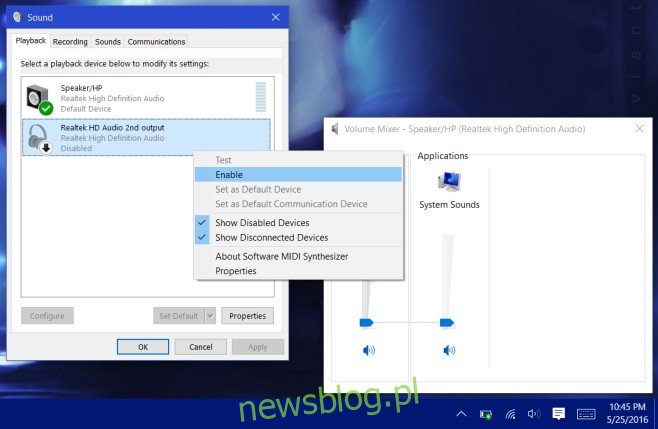
Krok 4: Po włączeniu słuchawek, musisz je ustawić jako urządzenie domyślne. Wybierz je i kliknij „Ustaw domyślne”. Następnie odłącz słuchawki i podłącz je ponownie. Głośniki oraz słuchawki będą teraz widoczne jako odrębne urządzenia w mikserze głośności, co pozwoli na niezależne zarządzanie ich głośnością. Windows zapamięta ustawienia głośności dla każdego z tych urządzeń i automatycznie dostosuje je do ostatnio używanych wartości po ponownym podłączeniu słuchawek.
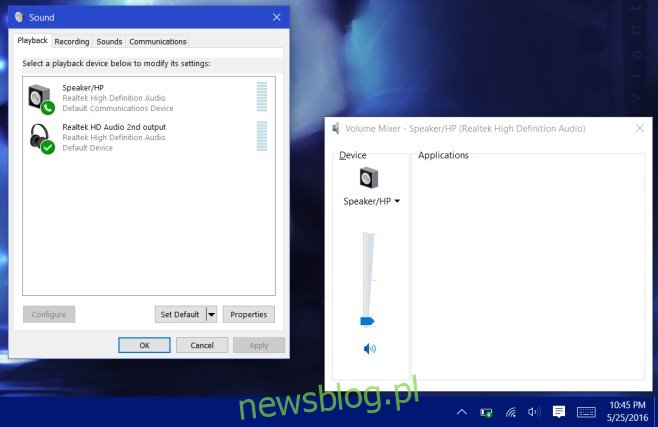
Panel sterowania dźwiękiem sterownika dźwięku
Krok 1: Podłącz słuchawki.
Krok 2: Otwórz panel sterowania dźwiękiem sterownika dźwięku. W naszym przypadku testowaliśmy system z głośnikami Bang & Olufsen, co wymagało dostępu do ich panelu sterowania. W przypadku innych systemów, panel sterowania może pochodzić od innego producenta, w zależności od zainstalowanych głośników. Jeżeli nie możesz znaleźć odpowiednich opcji, konieczne będzie skorzystanie z ustawień dźwięku systemu Windows.
Krok 3: Podłącz głośniki. W panelu sterowania dźwiękiem musisz dodać nowe urządzenie. Miejsce, w którym można to zrobić oraz konkretne opcje, będą się różnić w zależności od panelu. W przypadku panelu Bang & Olufsen, konieczne było przejście do Ustawień zaawansowanych i włączenie opcji odtwarzania i nagrywania wielu strumieni.
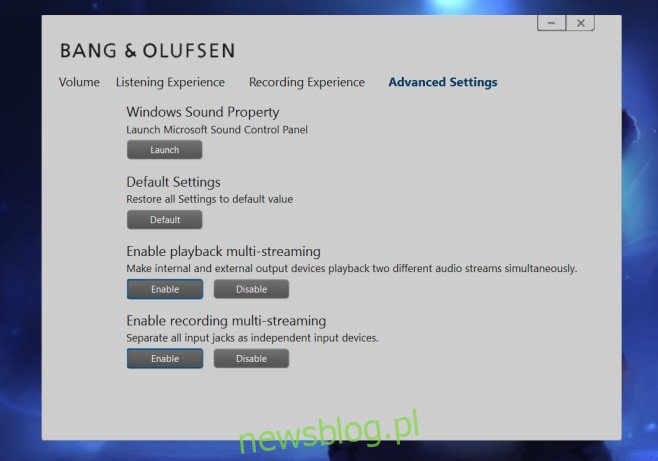
Po dodaniu drugiego urządzenia, zarówno głośniki, jak i słuchawki będą widoczne jako osobne opcje w urządzeniach audio, gdy klikniesz prawym przyciskiem myszy na ikonę głośnika w zasobniku systemowym i wybierzesz mikser głośności.
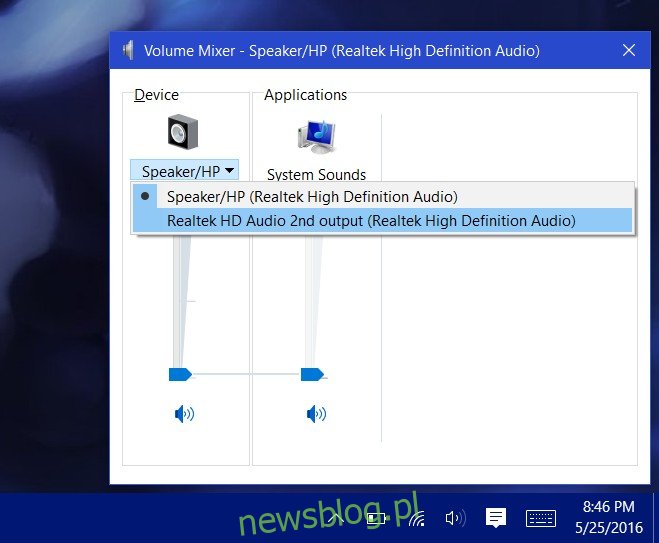
Krok 4: Gdy słuchawki pozostaną podłączone, ustaw je jako urządzenie domyślne. Następnie odłącz słuchawki i podłącz je ponownie.
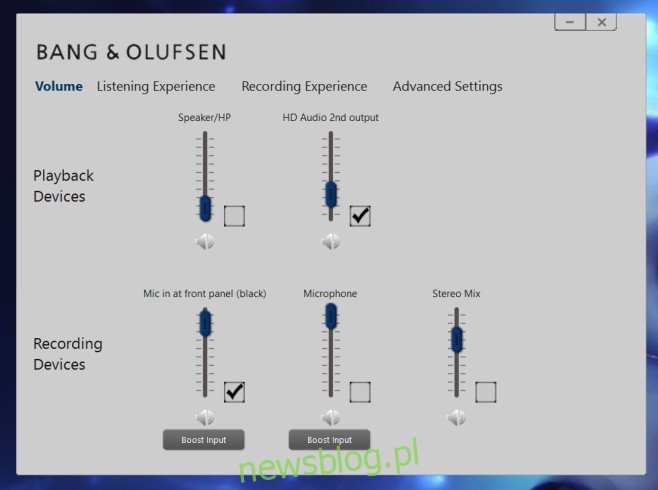
To wszystko, co musisz zrobić. Windows 10 ma możliwość posiadania więcej niż jednego domyślnego urządzenia, jak pokazano wcześniej. System ten działa inteligentnie, rozpoznając, które urządzenie jest aktualnie podłączone, a które nie, i odpowiednio kierując dźwięk. Kiedy słuchawki są podłączone, dźwięk będzie odtwarzany przez nie, a po ich odłączeniu głośniki przejmą automatycznie funkcję odtwarzania.
newsblog.pl
Maciej – redaktor, pasjonat technologii i samozwańczy pogromca błędów w systemie Windows. Zna Linuxa lepiej niż własną lodówkę, a kawa to jego główne źródło zasilania. Pisze, testuje, naprawia – i czasem nawet wyłącza i włącza ponownie. W wolnych chwilach udaje, że odpoczywa, ale i tak kończy z laptopem na kolanach.